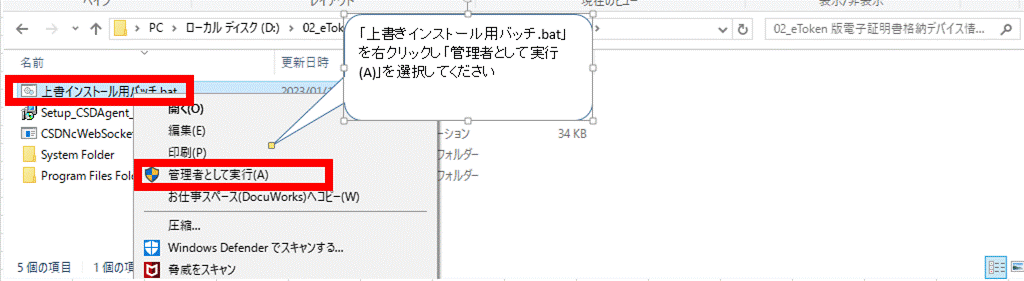�ueToken�ŃN���C�A���g�\�t�g�E�F�A�v�́APC��USB�g�[�N��(eToken)�𗘗p���邽�߂��K�v�ȃ\�t�g�E�F�A�ł��B
�@�ueToken�ŃN���C�A���g�\�t�g�E�F�A�v�ɂ����L�̃\�t�g�E�F�A���܂܂�܂��B
1�DSafenet Authentication Client
eToken�p�̃h���C�o�ł�
2.eToken�œd�q�ؖ����i�[�f�o�C�X���擾���W���[��
�@�u2.1 eToken�œd�q�ؖ����i�[�\�t�g�E�F�A�v�@
(etoken�ɓd�q�ؖ������i�[����\�t�g�E�F�A)
�����
�@�u2.2 �d�q�ؖ����i�[�f�o�C�X���擾�@�\WebSocket���W���[���v
(Edge����eToken���̓d�q�ؖ����ɃA�N�Z�X����\�t�g�E�F�A)
���܂܂�Ă��܂��B
<���Ӂ�
2023�N2��1���ȍ~�ɔ��s�܂��͊i�[���s���ꍇ�́A�ueToken�œd�q�ؖ����i�[�f�o�C�X���擾���W���[���v�̍X�V���K�v�ƂȂ�܂��B(Safenet Authentication Client ���C���X�g�[���ς݂̏ꍇ�ăC���X�g�[���͕s�v�ł��B�j
2023�N1��31���ȑO�ɁA�u�y�F�؋ǁz�d�q�ؖ����i�[�f�o�C�X�ւ̊i�[���@�̂��ē��v���[������M���Ă����ꍇ�ł��A�i�[�̍ۂ͐V�����\�t�g�E�F�A���K�v�ƂȂ�܂��B
��2023/1/31�ȑO�Ɍ��J���Ă����\�t�g�E�F�A���C���X�g�[���ς݂̏ꍇ�A
�@�d�q�ؖ����̐\�����s���ꍇ�́ueToken�œd�q�ؖ����i�[�f�o�C�X���擾���W���[���v�̂����C���X�g�[�����Ă��������B
�@�d�q�ؖ����̐\�����s��Ȃ��ꍇ���V�����\�t�g�E�F�A�̃C���X�g�[���͕s�v�ł��B
�i�[�\�t�g�E�F�A�@Ver2.0 �ƂȂ�܂����B Ver1.0���g�p�����ꍇ�A�ʐM�G���[�ƂȂ�܂��B

���C���X�g�[���菇��
�@�@�C���X�g�[������O�ɁA�K���}�j���A�����m�F���Ă�������
�@
�@�A���L�����N���_�E�����[�h����������
�@
�@CSDAgent_eToken_2_0_Setup_withWebsocket
�@�B�_�E�����[�h����zip�t�@�C����W�J�����������B
�@�@�B-�P�D�_�E�����[�h�����t�@�C���̏��
�@�@�@�@�@�@ [�E�N���b�N]>[���ׂēW�J]�N���b�N�@��1
�@�@�@ 
�@�B-�Q�D�_�C�A���O����[�Q��]>[�f�X�N�g�b�v]>[OK]>[�W�J]���N���b�N���ēW�J���܂�
�@�@�@ eToken.png)
�C�uSafeNet Authentication Client�v�A�ueToken �œd�q�ؖ����i�[�f�o�C�X���擾���W���[���v�̏��ɃC���X�g�[�����Ă��������B
�ȑO�̃o�[�W�����́ueToken �œd�q�ؖ����i�[�f�o�C�X���擾���W���[���v���C���X�g�[���ς݂̏ꍇ�A�u�㏑���C���X�g�[���p�o�b�`.bat�v���E�N���b�N���u�Ǘ��҂Ƃ��Ď��s�v��I�����Ă��������B
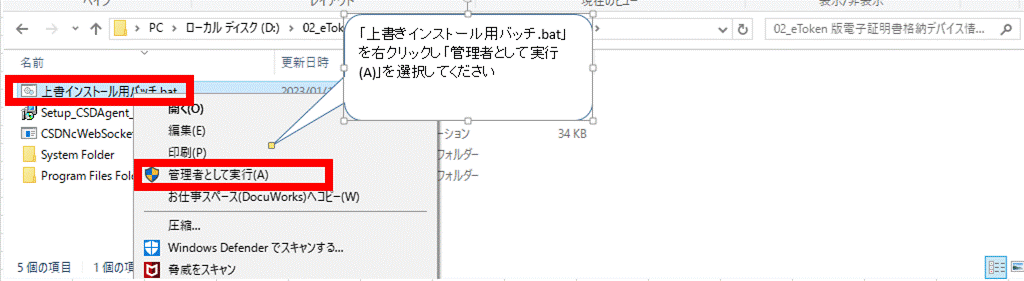
�D�C���X�g�[����PC���ċN�����Ă��������B
���_�E�����[�h����zip�t�@�C���͕K���W�J���Ă���J���Ă��������B
���𓀃\�t�g���C���X�g�[�����Ă���PC�ł͉E�N���b�N���Ɉȉ��̂悤�ȕ\���ƂȂ�܂��B�@
�@[�v���O��������J��]���N���b�N��ɂ����p�̉𓀃\�t�g��I�����ĉ������B
�@�i�ȉ��̉𓀃\�t�g�͗�ƂȂ�܂��j
�@�@�@ 
������
�uSafenet Authentication Client�v���C���X�g�[������ƁA
�uSafenet Authentication Client Tools�v���C���X�g�[������܂��B
����̓X�^�[�g���j���[�܂��́A�^�X�N�g���C�́u�r�v�A�C�R������N���ł��܂��B
���̃\�t�g�E�F�A�Ō�������������Ɠd�q�ؖ������g�p�o���Ȃ��Ȃ�܂��B
�}�j���A���ɋL�ڂ���Ă���ȊO�̑���͍s��Ȃ��ʼn������B
.



eToken.png)